目前网上有很多的win10系统镜像文件,有装机版,iso原版镜像文件等.有网友下载了win10iso镜像文件,但是不知道该如何安装win10.下面小编就教下大家win10系统镜像文件下载安装教程.
win10系统是现在主流的操作系统 , 功能比较强大 , 而且稳定性和兼容性也越来越好 , 因此不少网友选择去下载win10系统镜像文件安装使用 。 不过有些网友不知道该如何安装win10系统 , 下面小编就教下大家win10系统镜像文件下载安装教程 。
【win10镜像文件怎么下载 win10系统镜像文件下载安装教程】具体步骤如下:
1、先自动去下载win10iso系统镜像文件 , 这里小编推荐大家可以去“小白系统官网”下载 。 然后把win10系统镜像文件解压到非系统盘 , 下载安装系统之家一键重装系统软件并打开 , 单击[备份和还原] 。 安装之前注意备份好系统盘上面重要的数据 。

文章插图
2、选择“ghost备份和还原” , 软件将自动检测下载的win10 , 选择后单击[还原]按钮 。

文章插图
3、当出现这个界面的时候 , 单击[确定] 。

文章插图
4、等待软件自动下载PE映像 。

文章插图
5、部署完成后 , 重新启动电脑 。
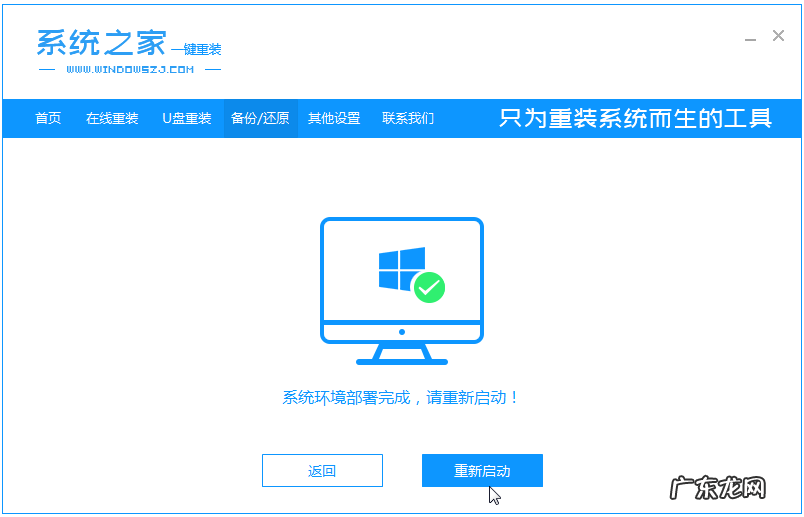
文章插图
6、进入pe后 , 软件开始安装win10系统 , 并在安装成功后自动重新启动计算机 , 直到进入到新系统桌面即表示安装完成 。

文章插图
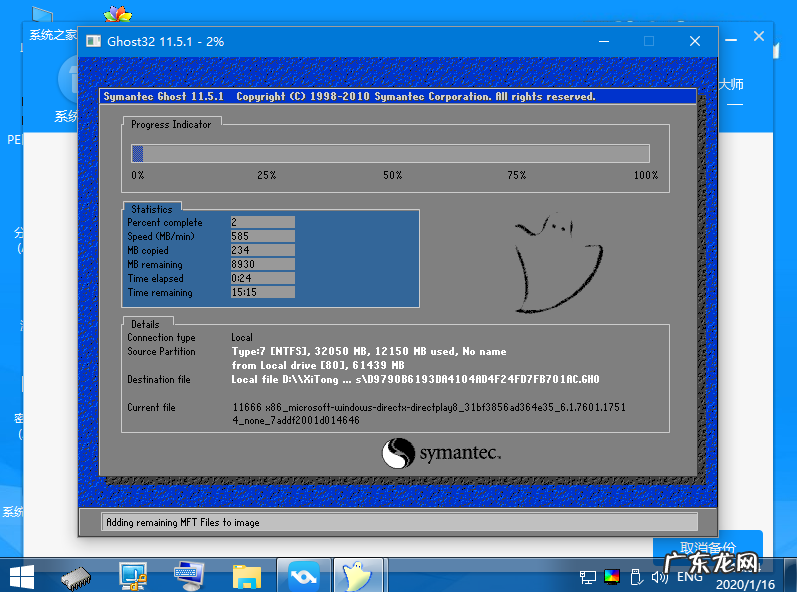
文章插图
以上便是win10系统镜像文件下载安装教程 , 有需要的小伙伴都可以参照教程进行操作 。
- 字体库怎么安装 win10怎么安装字体的步骤教程
- win10电脑分屏怎么设置 教你win10怎么分屏
- 开机进不了windows系统 演示win10电脑还原系统的方法
- 命令提示符修复系统 教你win10命令提示符怎么打开
- 苹果6怎么清理系统内存 详解win10怎么清理垃圾释放内存
- 如何隐藏部分桌面图标 教大家win10怎么隐藏桌面图标
- win10截图快捷键 教大家win10怎么截屏
- 系统通知怎么关闭 win10通知怎么关闭的步骤教程
- 安装win10虚拟机 vmware虚拟机安装教程win10详细步骤
- win10设置mp4动态壁纸 教你win10怎么设置动态壁纸
特别声明:本站内容均来自网友提供或互联网,仅供参考,请勿用于商业和其他非法用途。如果侵犯了您的权益请与我们联系,我们将在24小时内删除。
